Одна из самых популярных игр в мире, Minecraft, часто сталкивается с проблемой вылетов из-за нехватки памяти. Одним из возможных решений этой проблемы может быть настройка памяти Swap, которая является виртуальным пространством на жестком диске, используемым для хранения временных данных в случае нехватки оперативной памяти.
Если ваша игра Minecraft постоянно вылетает, причиной могут быть частые обращения к памяти Swap. Это может происходить из-за неправильных настроек памяти в игре или из-за того, что вы играете на компьютере с недостаточным объемом ОЗУ.
Однако, есть несколько способов предотвратить вылеты игры из-за проблем с памятью Swap. Во-первых, вы можете попробовать увеличить выделенную оперативную память для игры. Для этого откройте настройки игры и найдите опцию, отвечающую за выделение памяти. Увеличьте этот параметр и попробуйте запустить игру снова.
Важно помнить, что увеличение выделенной оперативной памяти может повысить производительность игры, но также может привести к большему использованию физической памяти компьютера.
Если у вас недостаточно оперативной памяти для запуска игры с заданными параметрами, то вам может потребоваться увеличить объем физической памяти в компьютере или улучшить его общую производительность.
Как исправить вылеты игры Minecraft, вызванные памятью Swap

Вылеты игры Minecraft могут быть вызваны разными факторами, одним из которых является недостаток оперативной памяти. Если ваша операционная система использует память Swap для компенсации недостатка оперативной памяти, это может привести к снижению производительности и вылетам игры. В этой статье мы рассмотрим несколько способов исправить эту проблему.
1. Увеличьте выделенную оперативную память Minecraft
Первым шагом в решении проблемы вылетов игры Minecraft из-за памяти Swap является увеличение выделенной оперативной памяти для игры. Вы можете сделать это в настройках запуска Minecraft.
- Откройте лаунчер Minecraft и выберите версию, которую вы хотите запустить.
- Щелкните правой кнопкой мыши на выбранной версии и выберите "Edit Profile" (Редактировать профиль).
- Во вкладке "Java Settings" (Настройки Java) найдите поле "JVM Arguments" (Аргументы JVM).
- Замените значение аргумента -Xmx1G (где 1G - 1 гигабайт) на большее значение, например, -Xmx2G или -Xmx4G, для выделения большего количества оперативной памяти для Minecraft.
- Сохраните изменения и запустите игру.
2. Измените настройки памяти системы
Если у вас все еще возникают вылеты игры Minecraft, связанные с памятью Swap, попробуйте изменить настройки памяти вашей операционной системы.
- Откройте "Панель управления" в Windows или "Настройки системы" в macOS.
- Найдите раздел "Система и безопасность" (в Windows) или "Hardware" (в macOS).
- Выберите "Дополнительные параметры системы" (в Windows) или "Расширенные" (в macOS).
- В разделе "Производительность" (в Windows) или "Виртуальная память" (в macOS) найдите настройки памяти.
- Отключите автоматическую установку размера файла подкачки и установите фиксированный размер, больший или равный выделенной оперативной памяти для Minecraft.
- Сохраните изменения и перезагрузите компьютер.
3. Закройте ненужные программы
Закрытие ненужных программ может помочь освободить оперативную память для работы Minecraft. Закройте все запущенные программы, кроме игры, чтобы предоставить ей больше ресурсов.
4. Используйте оптимизационные моды или клиенты
Существуют оптимизационные моды и клиенты, которые могут помочь улучшить производительность Minecraft и предотвратить вылеты игры. Установите один из таких модов или клиентов, чтобы оптимизировать работу игры.
5. Обновите Java
Убедитесь, что у вас установлена последняя версия Java. Устаревшие версии Java могут вызывать проблемы с производительностью и стабильностью игры Minecraft. Обновите Java до последней версии, чтобы исправить эти проблемы.
Используя эти рекомендации, вы сможете исправить вылеты игры Minecraft, связанные с памятью Swap, и наслаждаться игрой без проблем. Удачной игры!
Проверка доступной оперативной памяти
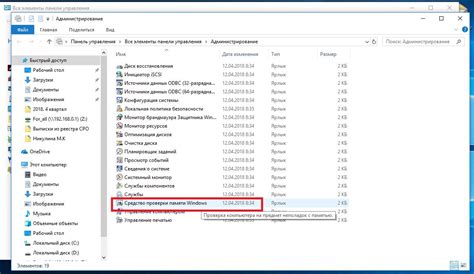
Если ваша игра Minecraft часто вылетает из-за проблем с памятью Swap, важно проверить, сколько оперативной памяти у вас доступно. Ниже приведены несколько шагов, которые помогут вам проверить доступную оперативную память на вашем компьютере:
- Откройте меню "Пуск" и найдите раздел "Настройки".
- В разделе "Настройки" найдите и выберите "Система".
- На странице "Система" выберите вкладку "О памяти".
- Здесь вы увидите информацию о доступной оперативной памяти в вашей системе.
Обратите внимание, что наличие дополнительной оперативной памяти может повлиять на производительность Minecraft и уменьшить вероятность вылетов связанных с памятью Swap.
Если у вас недостаточно оперативной памяти, вы можете рассмотреть возможность увеличить ее объем путем добавления новых модулей памяти или улучшением системы.
Также, помимо проверки доступной оперативной памяти, убедитесь, что ваша операционная система и драйверы обновлены до последней версии, так как это также может влиять на производительность игры.
Увеличение выделенной памяти Minecraft
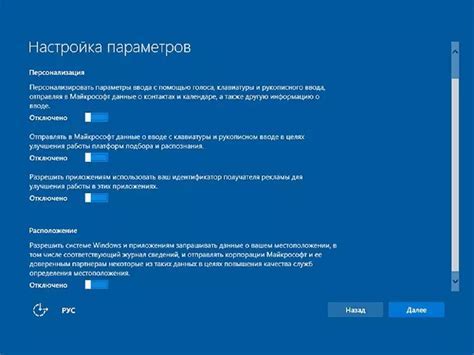
Майнкрафт является требовательной к ресурсам игрой, и в некоторых случаях, игра может вылетать из-за недостатка памяти. Одним из способов решить эту проблему является увеличение выделенной памяти для игры. В этом разделе мы рассмотрим, как это можно сделать.
Шаг 1: Определение доступной памяти
Перед увеличением выделенной памяти для Minecraft необходимо определить, сколько доступной памяти у вас есть на компьютере. Это можно сделать следующим образом:
- Откройте "Диспетчер задач" (нажмите Ctrl+Shift+Esc)
- Перейдите на вкладку "Производительность"
- В разделе "Память" найдите информацию о доступной памяти
Шаг 2: Изменение выделенной памяти в лаунчере Minecraft
После определения доступной памяти, вы можете изменить количество выделенной памяти для самого лаунчера Minecraft. Это можно сделать следующим образом:
- Откройте лаунчер Minecraft
- Выберите профиль, для которого хотите изменить выделенную память
- Нажмите на кнопку "Изменить настройки профиля"
- Во вкладке "Java Settings" найдите поле "JVM Arguments"
- Измените значение этого поля, добавив дополнительные аргументы для увеличения выделенной памяти, например: -Xmx4G (увеличение до 4 гигабайт)
- Сохраните изменения и запустите игру
Примечание: Увеличение выделенной памяти может привести к увеличению потребления ресурсов компьютера. Убедитесь, что у вас достаточно памяти для запуска игры.
Шаг 3: Изменение настроек JVM в файле запуска
Если вы хотите изменить выделенную память для всех профилей Minecraft, вы можете отредактировать файл запуска вручную. Это можно сделать следующим образом:
- Откройте папку, в которой находится лаунчер Minecraft
- Найдите файл с расширением ".conf" (например, "launcher_profiles.json")
- Откройте файл в текстовом редакторе
- Найдите секцию "launcher_profiles" и найдите профиль, для которого хотите изменить выделенную память
- Найдите поле "javaArgs" и измените его значение, добавив дополнительные аргументы для увеличения выделенной памяти, например: "-Xmx4G" (увеличение до 4 гигабайт)
- Сохраните файл и запустите игру
Увеличение выделенной памяти Minecraft может значительно улучшить производительность игры и снизить вероятность вылетов. Однако, не забывайте, что увеличение выделенной памяти может потребовать больше ресурсов компьютера и может привести к ухудшению производительности в других задачах. Выделите доступную память в разумных пределах и следите за производительностью вашего компьютера.
Изменение настроек памяти в системе
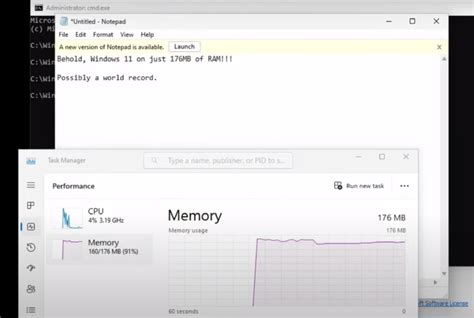
Если ваша игра Minecraft вызывает вылеты из-за нехватки памяти Swap, вам может потребоваться изменить настройки памяти в системе. Вот несколько шагов, которые вы можете предпринять, чтобы решить эту проблему:
- Проверьте требования Minecraft: Перед тем как начать изменять настройки памяти, убедитесь, что ваша система соответствует минимальным требованиям игры Minecraft. Проверьте требования на официальном сайте игры.
- Увеличьте выделенную память для Minecraft: Для увеличения выделенной памяти для Minecraft, вам понадобится изменить настройки запуска клиента игры. Настройка памяти осуществляется в параметрах командной строки, которые передаются при запуске клиента игры. Измените значение параметра "-Xmx" (например, -Xmx4G) для увеличения выделенной памяти. Убедитесь, что ваша система имеет достаточно памяти для установленного значения.
- Оптимизируйте ресурсозатратные модификации: Если вы используете ресурсозатратные модификации (моды) в Minecraft, попробуйте отключить или заменить их на менее требовательные варианты. Некоторые моды могут потреблять большое количество памяти и вызывать вылеты из-за нехватки ресурсов.
- Закройте ненужные программы: При запуске Minecraft закройте все ненужные программы и приложения на вашем компьютере. Это может освободить дополнительную оперативную память и улучшить производительность игры.
- Обновите драйверы графической карты: Проверьте, что у вас установлены последние драйверы для вашей графической карты. Устаревшие драйверы могут вызывать проблемы с производительностью и стабильностью игры.
- Уменьшите графические настройки: Если вы все еще сталкиваетесь с вылетами, попробуйте уменьшить графические настройки игры Minecraft. Уменьшение разрешения экрана, повышение уровня детализации и отключение некоторых графических эффектов может помочь улучшить производительность.
Надеемся, что эти предложенные шаги помогут вам решить проблему с вылетами игры Minecraft, связанными с памятью Swap.




